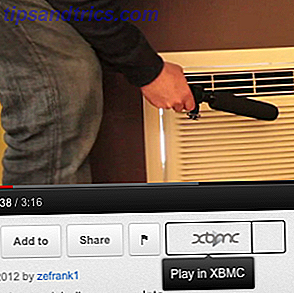När jag tänker på en KVM-omkopplare, vänder jag mig till de arkaiska hårdvara AB-omkopplarna som brukade låta dig ansluta en parallellskrivare till två datorer. Ja, det var dagen före WiFi, höghastighetsinternet och USB-hubbar. USB Over Ethernet: Det kraftfulla systemet du inte använder USB över Ethernet: Det kraftfulla systemet du inte använder USB Över Ethernet kan du dela USB enheter på flera datorer med Ethernet. Här är allt du behöver veta. Läs mer . En KVM-omkopplare är inte riktigt så archaic - den är faktiskt brist på "tangentbord, video och mus" och är en fortfarande relevant enhet som låter dig ansluta ett tangentbord, en mus och en bildskärm till flera datorer.
Du kan alltid köpa en KVM-switch för ganska billigt idag, eller om du verkligen vill spara lite tid och pengar, finns det några programlösningar du kan använda för att driva två datorer med bara en mus och tangentbord. Den vanligaste är en fjärrskrivbordsstillösning som olika fjärrkontrollprogram 3 Gratis Apps till fjärrkontroll Din Windows PC 3 Gratis appar till fjärrkontroll Windows PC Du behöver inte köpa en fjärrkontroll, om du har en smartphone! Styr din hemdator från din soffas komfort, även om det är hundratals miles bort. Läs mer som WebEx eller mobilappar som du kan använda för att styra din dator från din telefon.
UGREEN USB Switch Selector 2 Datorer Dela 4 USB-enheter USB 2.0 Peripheral Switcher Box Hub för mus, tangentbord, skanner, skrivare, datorer med en knappsändning och 2 paket USB A till en kabel UGREEN USB Switch Selector 2 Datorer Dela 4 USB-enheter USB 2, 0 Knapp för omkopplare Box för mus, tangentbord, skanner, skrivare, datorer med en knappsändning och 2 paket USB A till en kabel Köp nu hos Amazon $ 22.99
Den andra lösningen - den som jag egentligen föredrar - är den enklaste och mest användbara. Det vill säga ett program som låter dig helt enkelt glida musen över på sidan av skärmen där skärmen på din andra dator är belägen och markören kommer att glida av datorns skärm och på den andra, nästan som du använder mus och tangentbord på en enda dator!
3 program som kommer att ersätta en KVM-switch
I den här artikeln kommer jag att täcka tre av de bästa tillgängliga programmen som låter dig använda två datorer med en enda mus och tangentbord, utan alls mycket besvär alls. Det kravet är viktigt eftersom det faktiskt tvingade mig att vara blyg från att granska Synergy, efter att jag tillbringat nästan en timme som försökte få det att fungera på mina två bärbara datorer utan stor lycka alls. Du får se hur de program som jag granskar nedan tar ett par minuter att installera, och knappt fem minuter att installera innan du körs.
ShareMouse
Den första applikationen som är värt att nämna är ShareMouse, vilket förmodligen är det enklaste av de tre programmen att installera och köra. Den första bonuspunkten är att du inte behöver installera en separat installation för servern eller klientdatorn. Det är en installation för antingen. När den är installerad visas den i aktivitetsfältet som en pilikon.
Håll över ikonen för att se hur många andra datorer i ditt nätverk som är konfigurerade med ShareMouse och redo att användas tillsammans med den här installationen.
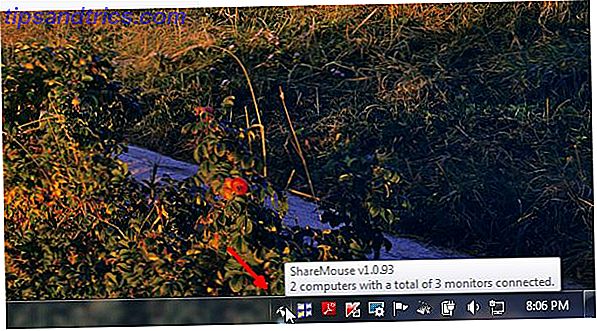
På varje dator där du installerar den kan du ställa in säkerhetsfunktioner och nätverksinställningar så att dela ut kontrollen över den datorn kan förbli säker. Men en egenskap som jag verkligen gillar mer än säkerhetsalternativen är det faktum att du kan ställa in det för att dämpa skärmen som du inte använder för tillfället.

Det är inte bara en bra påminnelse om din aktiva skärm, men det kan också spara batteritiden för den andra datorn, om det är en bärbar dator.
En annan fantastisk funktion som inte alltid ingår i många fjärråtkomstprogram är möjligheten att enkelt dra och släppa filer eller klippbordets innehåll från ett skrivbord till en annan.

Under Monitor Manager kan du konfigurera hur dina bildskärmar är fysiskt placerade bredvid varandra. Du kan dra och släppa skärmarna överallt alls. Så om du placerar bildskärm A under monitor C måste du dra din skärm ner längst ned på skärmen C för att få markören på skärm A.

Tänk på att den fria versionen av ShareMouse har vissa begränsningar. Du kan bara använda den med två datorer och bara två skärmar, och du kan inte använda den med en domänkontrollant på nätverket eller på en maskin med ett server-OS. Jag gjorde faktiskt misstaget att köra den på två bärbara datorer, där man hade en extra skärm kopplad, och programvaran tog ut efter ett par minuter. Men om du stannar inom reglerna kan du använda den gratis utan tidsbegränsningar.
LiteManager
Till skillnad från de andra två applikationerna som jag granskar här är den här mer i linje med en VNC-tittare 4 Kreativa användningsområden för en VNC-server 4 Kreativa användningsområden för en VNC-server Annat än att bara använda VNC-klienter för att ansluta till en fjärrdator, vad kan du verkligen använda VNC-servrar för? När du slutar och tänker på det, kan du ansluta till och styra en ... Läs mer.
Det låter dig använda musen och tangentbordet med den andra datorn, men istället för att skjuta musen över till den andra skärmen visar programvaran den andra datorskärmen på skärmen du arbetar med. Det kräver också att du installerar antingen serverns eller klientens installationsfil, beroende på om det är datorn där du vill kontrollera eller den du vill visa.

Att ansluta är extremt lätt. Du behöver bara veta IP-adressen till datorn där du har installerat serverns programvara, och från tittar-datorn kan du bara skriva IP-adressen till fältet för anslutningsnamn och IP-adressfältet.

LiteManager erbjuder massor av inställningar som du kan använda för att anpassa beteendet hos de här anslutningarna, till exempel att ta bort tapeten från skrivbordet du tittar på, aktivera eller inaktivera urklippssynkronisering (precis som ShareMouse), blanka ut serverns skärm, så nej- en på den datorn kan störa vad du gör och mer.

Det är definitivt mycket flexibel programvara, med tanke på att det är gratis. När du har konfigurerat anslutningen ser du en liten ikon i Viewer-programvaran som visar fjärrskärmen. Allt du behöver göra är att öppna den och du kan antingen ta kontroll över fjärrskärmen eller bara byta över den till läget och titta på vad personen på den datorn gör.

Liksom många andra fjärrkontrollapplikationer finns kontrollikonen i skärmens övre mitt. Här kan du växla mellan visnings- / kontrolllägen, kopiera urklippsdata eller ens ta en video av fjärrskärmsaktiviteten.

Om du föredrar VNC-smaken för att styra fjärrdatorn - håller skärmvisningen på din "kontroll" -displayers skärm istället för att skjuta över till den andra datorskärmen, så är den här programvaran för dig. Det är nog den bästa lösningen om datorn ligger långt ifrån din styrcomputer och du vill fortfarande använda den på distans.
Input Director
För det andra till ShareMouse, tror jag Input Director är min andra favorit KVM switch alternativ mjukvara. Det är snabbt och enkelt att installera - en installation ger dig en applikation som du kan konfigurera som antingen Master eller Slave-applikationen. Kör slaven på så många andra datorer i ditt nätverk som du vill, och du kan använda det ena tangentbordet och musen över dem alla.

Att konfigurera placeringen av dina skärmar är inte lika vacker som ShareMouse, men det gör tricket. Allt görs via IP-adress, vilket gör installationen över alla system du vill styra en bit tårta - mycket snabbare och enklare än Synergys, som bara är en smärta i nacken att hantera.

På några sekunder var jag ansluten mellan min bärbara dator och en andra bärbar dator satt till höger. Du vet när tangentbordet och muskontrollen växlar till det andra systemet, eftersom när du närmar dig skärmens kant ändras markören till den här ripplande effekten.

Det berättar för programvaran att du är i "övergång" -zonen. Fortsätt att flytta bort kanten på skärmen och på mindre än en sekund styr du ditt andra system. Så här kontrollerar du din Android med datorns mus och tangentbord. Så här kontrollerar du din Android med datorns mus och tangentbord Oavsett om du vill svara till texter som använder datorns tangentbord eller använder din surfplatta som en andra skärm för forskning, känns den här inställningen som magi när den fungerar. Läs mer som om det var samma dator. Mycket coola saker, med många potentiella applikationer.
Har du någonsin använt dessa eller andra KVM alternativa applikationer? Vad är din lösning? Dela dina tankar och feedback i kommentarfältet nedan!
Bildkrediter: Robert Freiberger Via Flickr

![Vad gör Doxing & Hur påverkar det din integritet? [MakeUseOf Förklarar]](https://www.tipsandtrics.com/img/internet/266/what-is-doxing-how-does-it-affect-your-privacy.jpg)